
Настройка портов принтера
Ошибки печати могут возникать при изменении IP-адреса аппарата или при добавлении принтера с помощью папки принтера Windows. Такие ошибки, как правило, вызваны использованием неправильных параметров порта принтера. Например, может быть указан неправильный номер или тип порта. В этом случае печать невозможна, так как данные документа не могут быть переданы на аппарат. Чтобы устранить такую проблему, необходимо настроить параметры порта принтера на компьютере.
 |
|
Для выполнения следующей процедуры необходимо войти в систему компьютера с правами администратора.
|
1
Откройте папку принтера. Отображение папки принтера
2
Щелкните правой кнопкой мыши значок драйвера принтера или факса для этого аппарата и нажмите [Свойства принтера] или [Свойства].
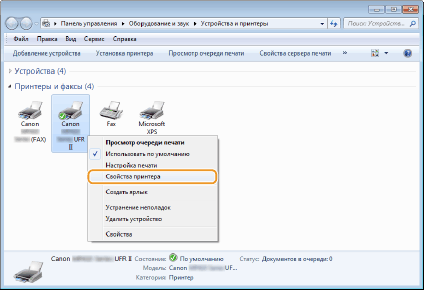
3
Перейдите на вкладку [Порты] и настройте необходимые параметры.
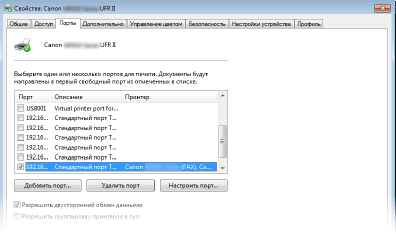
 Добавление порта
Добавление порта
Если при установке драйвера принтера или факса из папки принтера Windows был выбран неправильный порт, добавьте новый порт. Порты бывают двух типов: «Порт MFNP» и «Стандартный порт TCP/IP». Выберите тип порта в соответствии с используемой средой.
|
Порт MFNP
(только для сред IPv4)
|
Этот порт обеспечивает автоматическое определение IP-адреса аппарата. Даже при изменении IP-адреса аппарата подключение сохраняется, если аппарат и компьютер находятся в одной подсети. Не требуется добавлять новый порт при каждом изменении IP-адреса. Если аппарат используется в среде IPv4, обычно следует выбирать порт этого типа.
 Порт MFNP можно добавить только при установке драйвера принтера или факса с диска DVD-ROM из комплекта поставки или при загрузке и установке драйвера принтера или факса с веб-сайта Canon.
|
|
Стандартный порт TCP/IP
|
Это стандартный порт Windows. Если используется порт этого типа, необходимо добавлять новый порт при каждом изменении IP-адреса аппарата. Выбирайте порт этого типа, если аппарат используется в среде IPv6 или невозможно добавить порт MFNP.
|
Добавление порта MFNP

|
1
|
Нажмите кнопку [Добавить порт].
|
|
2
|
Выберите [Canon MFNP Port] в качестве значения параметра [Имеющиеся порты принтера] и нажмите [Новый порт].
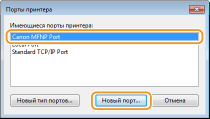 |
|
3
|
Выберите [Автоопределение], выберите найденный аппарат и нажмите [Далее].
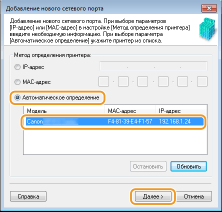  Если не удается обнаружить аппарат
Нажмите кнопку [Обновить]. Если проблему не удается устранить, выберите [IP-адрес] или [MAC-адрес], введите IP-адрес или MAC-адрес аппарата (Просмотр параметров сети) и нажмите [Далее].
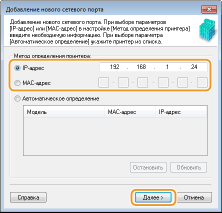 |
|
4
|
Нажмите [Добавить]
 [Отделка]. [Отделка]. |
|
5
|
Щелкните [Закрыть].
|
Добавление стандартного порта TCP/IP

|
1
|
Нажмите кнопку [Добавить порт].
|
|
2
|
Выберите [Standard TCP/IP Port] (Стандартный порт TCP/IP) в качестве значения параметра [Имеющиеся порты принтера] и нажмите [Новый порт].
 |
|
3
|
Щелкните [Далее].
|
|
4
|
Введите IP-адрес или DNS-имя аппарата и нажмите [Далее].
Поле [Имя порта] заполняется автоматически. Если требуется, измените его.
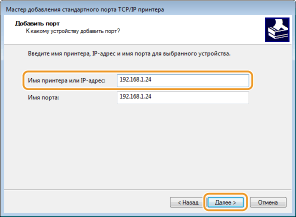  При появлении следующего экрана следуйте отображаемым на нем инструкциям.
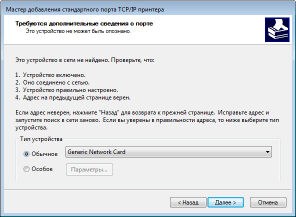 * При выборе значения для [Тип устройства], выберите [Canon Network Printing Device with P9100] в пункте [Стандартная].
|
|
5
|
Щелкните [Готово].
|
|
6
|
Щелкните [Закрыть].
|
 Изменение типа или номера порта
Изменение типа или номера порта
Если протокол печати (LPD или RAW) был изменен со стороны аппарата (Настройка протоколов печати и функций WSD) или изменился номер порта (Изменение номеров портов), необходимо также задать соответствующие настройки на компьютере. Для портов WSD выполнять эту операцию не требуется.
Порт MFNP

|
1
|
Нажмите [Настроить порт].
|
|
2
|
В разделе [Тип протокола] выберите [RAW] или [LPR] и измените [Номер порта].
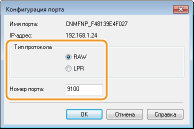 |
|
3
|
Щелкните [OK].
|
Стандартный порт TCP/IP

|
1
|
Нажмите [Настроить порт].
|
|
2
|
В разделе [Протокол] выберите [Raw] или [LPR].
Если выбрано значение [Raw], измените [Номер порта].
Если выбрано значение [LPR], введите «lp» в поле [Имя очереди].
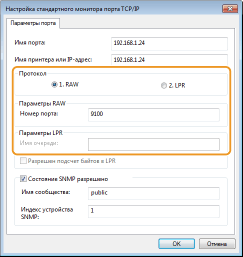 |
|
3
|
Щелкните [OK].
|
4
Щелкните [Закрыть].